容易介绍说明电脑公司版win7最容易的硬盘安装方法
发布时间:2022-05-28 文章来源:xp下载站 浏览:
|
Windows 7,中文名称视窗7,是由微软公司(Microsoft)开发的操作系统,内核版本号为Windows NT 6.1。Windows 7可供家庭及商业工作环境:笔记本电脑 、平板电脑 、多媒体中心等使用。和同为NT6成员的Windows Vista一脉相承,Windows 7继承了包括Aero风格等多项功能,并且在此基础上增添了些许功能。 电脑公司版系统曾经让win7之家小编无比痴迷,小编当年可是电脑公司版系统的狂热粉丝啊,那时候只要网上有人说电脑公司版系统不好,小编非得上阵杀敌不可!现在人长大了成熟了,觉得应该对社会有贡献,所以今天就简单介绍电脑公司版win7最简单的硬盘安装方法吧! 1、打开下载的win764位纯净版系统镜像文件,右击选择“解压到Ghost_Win7P1_Ultimate_X86_201407.iso”,开始电脑公司安装教程。如图1所示 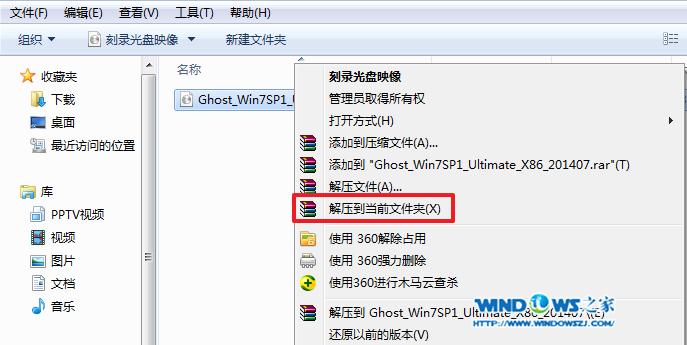 简单介绍电脑公司版win7最简单的硬盘安装方法图1 2、双击“setup.exe”.如图2所示 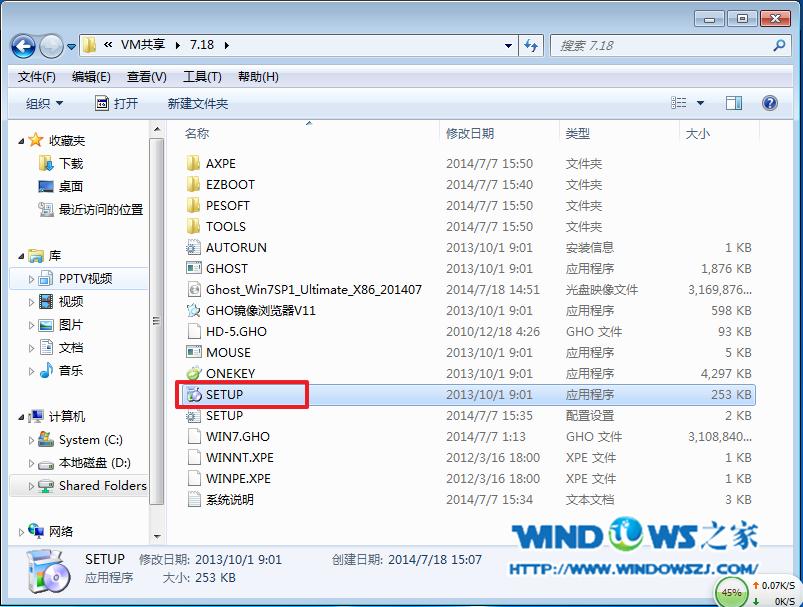 简单介绍电脑公司版win7最简单的硬盘安装方法图2 3、点击“安装WIN7X86系统第一硬盘分区”。如图3所示 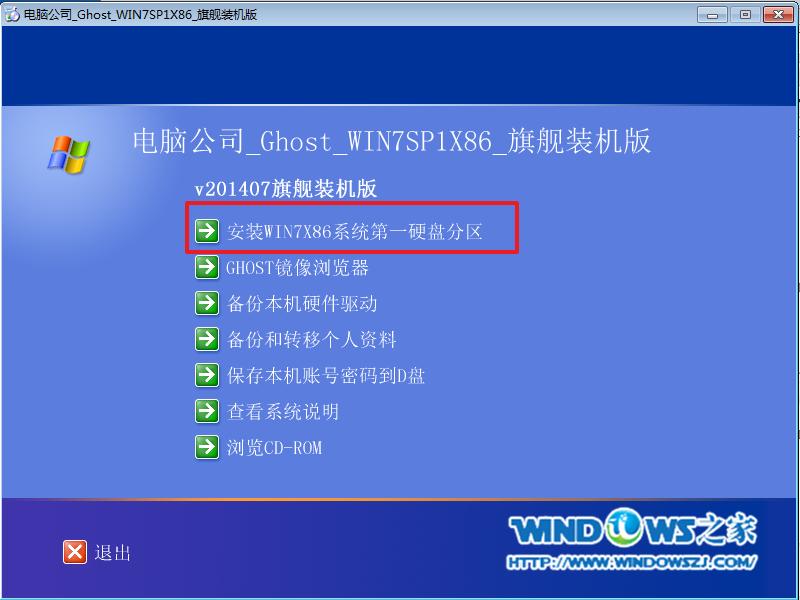 简单介绍电脑公司版win7最简单的硬盘安装方法图3 4、选择“安装”,点击“打开”之后选择映像文件(扩展名为.iso),最后选择“确定”。如图4所示  简单介绍电脑公司版win7最简单的硬盘安装方法图4 5、选择“是”。如图5所示 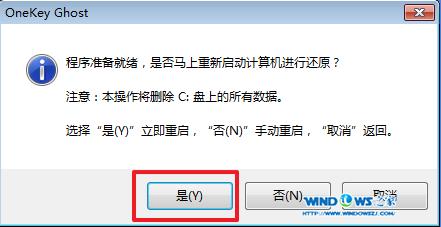 简单介绍电脑公司版win7最简单的硬盘安装方法图5 6、因为是完全自动进行安装的,所以安装过程相关顺序这里不做一一解释。我们耐心等待硬盘装win7系统完成即可。如图6、图7、图8所示: 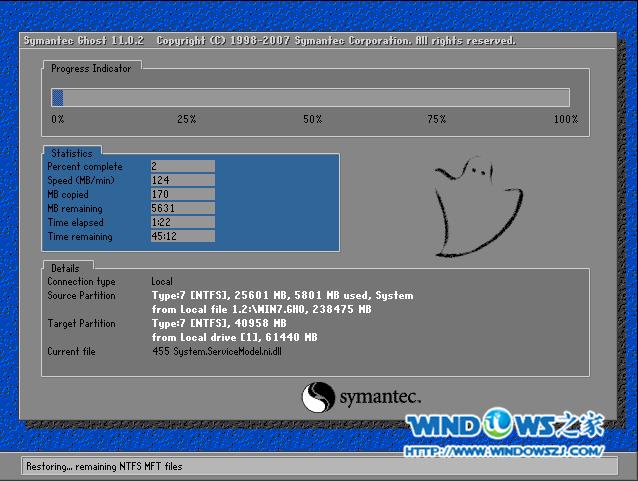 简单介绍电脑公司版win7最简单的硬盘安装方法图6  简单介绍电脑公司版win7最简单的硬盘安装方法图7 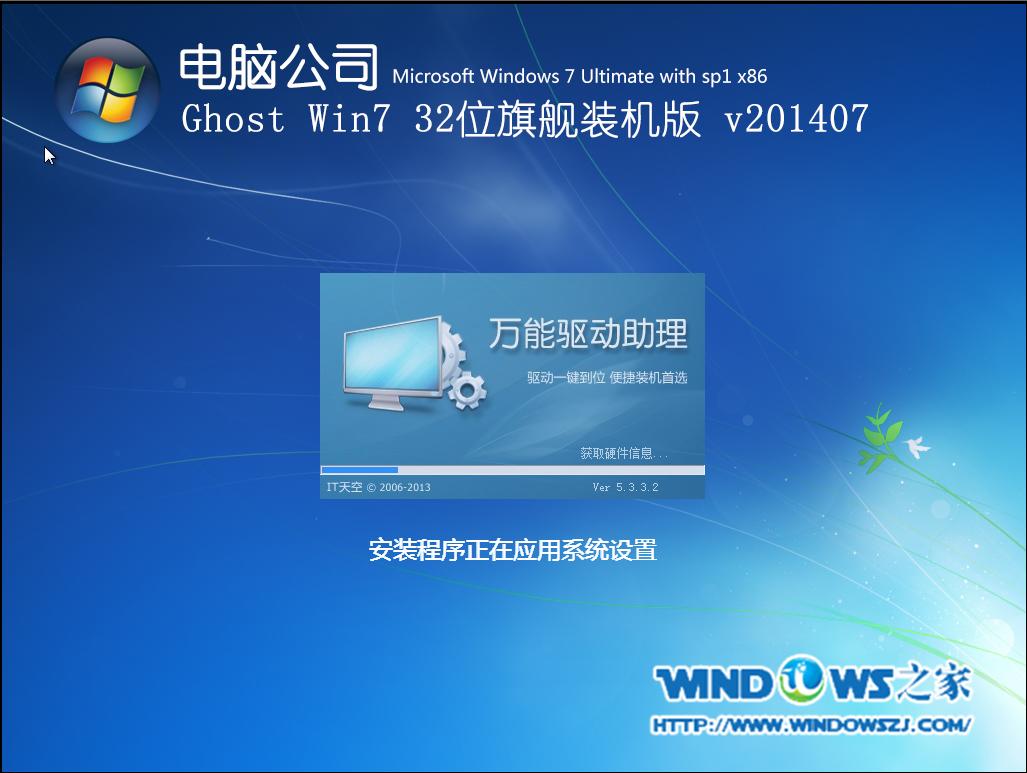 简单介绍电脑公司版win7最简单的硬盘安装方法图8 7、重启后,系统就安装好了,如图9所示 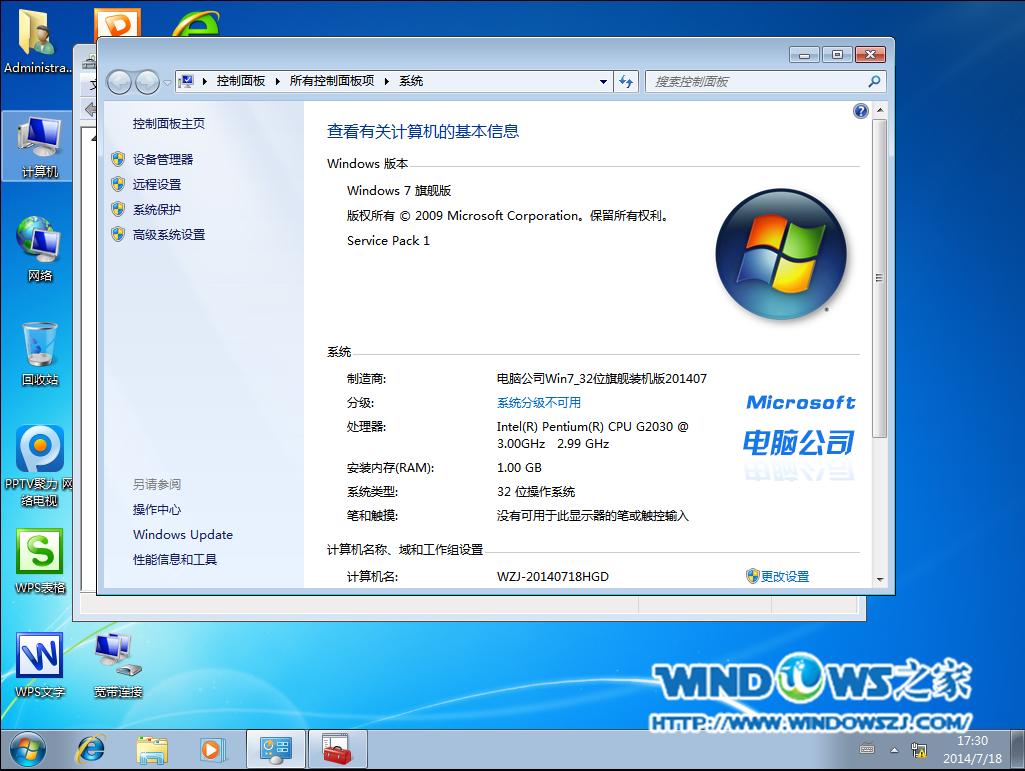 简单介绍电脑公司版win7最简单的硬盘安装方法图9 总而言之,电脑公司版win7系统是一款安装简单、稳定安全的操作系统,更是当年小编的挚爱,陪伴小编从懵懂无知到成熟帅气,一路上它帮助了我很多。所以今天小编将它介绍给大家,就是希望它能够给大家一点点帮助,让大家在使用电脑的时候更加舒适。 Windows 7简化了许多设计,如快速最大化,窗口半屏显示,跳转列表(Jump List),系统故障快速修复等。Windows 7将会让搜索和使用信息更加简单,包括本地、网络和互联网搜索功能,直观的用户体验将更加高级,还会整合自动化应用程序提交和交叉程序数据透明性。 |

